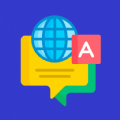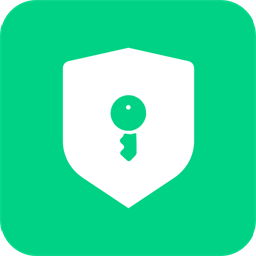word文档如何设置红色和蓝色双下划线
2025-03-05 13:10:11来源:nipaoa编辑:佚名
在word文档中,为文字添加下划线是一种常见的格式设置方法,而下划线的颜色和样式则可以根据需要进行调整。本文将详细介绍如何在word文档中设置红色和蓝色双下划线,让你的文档更加美观和专业。
方法一:通过“字体”对话框设置
1. 打开word文档:首先,打开你需要编辑的word文档,并选中你想要添加双下划线的文字。
2. 打开“字体”对话框:右键点击选中的文字,选择“字体”选项,或者直接在开始选项卡中点击“字体”组右下角的箭头,打开“字体”对话框。
3. 设置下划线样式和颜色:
* 在“字体”对话框中,找到“下划线类型”选项,点击下拉菜单,选择“双下划线”。
* 接着,找到“下划线颜色”选项,点击下拉菜单,选择你需要的颜色。例如,先选择红色,完成设置后,再重复此步骤选择蓝色(注意:word不支持直接为同一文字设置红色和蓝色双下划线,但可以通过其他方法模拟效果,如下所述)。
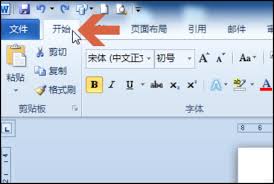
* 注意:由于word的限制,你不能直接为同一文字设置两种颜色的双下划线。但你可以通过为文字添加一层红色双下划线,然后再通过其他方式(如画线)模拟蓝色下划线的效果。
4. 确认设置:设置好下划线样式和颜色后,点击“确定”按钮,应用设置。
方法二:通过“开始”选项卡快速设置(仅单一下划线颜色)
虽然这种方法不能直接设置红色和蓝色双下划线,但它可以快速为文字添加单一下划线颜色,适用于不需要双色的情况。
1. 选中文字:在word文档中,选中你想要添加下划线的文字。
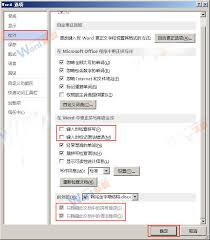
2. 打开下划线样式菜单:在开始选项卡中,点击下划线按钮右侧的小箭头,打开下划线样式菜单。
3. 选择双下划线和颜色:在下划线样式菜单中,选择“双下划线”,然后点击下方的“下划线颜色”选项,选择你需要的颜色(如红色或蓝色,但只能选一种)。
4. 应用设置:选择好下划线样式和颜色后,点击菜单外的任意位置,应用设置。
模拟红色和蓝色双下划线效果的方法
由于word的限制,你不能直接为同一文字设置红色和蓝色双下划线。但你可以通过以下方法模拟这种效果:
1. 添加红色双下划线:按照上述方法之一,为文字添加红色双下划线。
2. 插入直线模拟蓝色下划线:在开始选项卡中,点击“插入”按钮,然后选择“形状”下的“直线”选项。在文字下方绘制一条与文字长度相等的直线,并将其颜色设置为蓝色。通过调整直线的位置和长度,使其与红色双下划线形成视觉上的“双下划线”效果。
3. 调整层叠顺序(如果需要):如果直线和文字层叠顺序不正确,你可以右键点击直线或文字,选择“置于顶层”或“置于底层”来调整它们的顺序。
通过以上方法,你可以在word文档中模拟出红色和蓝色双下划线的效果,使你的文档更加美观和专业。希望这篇文章对你有所帮助!